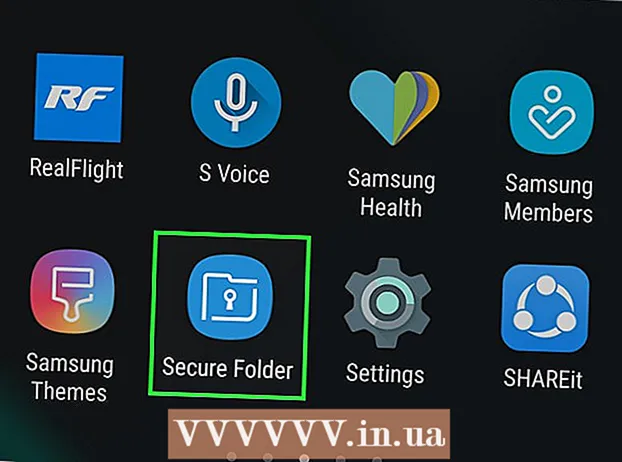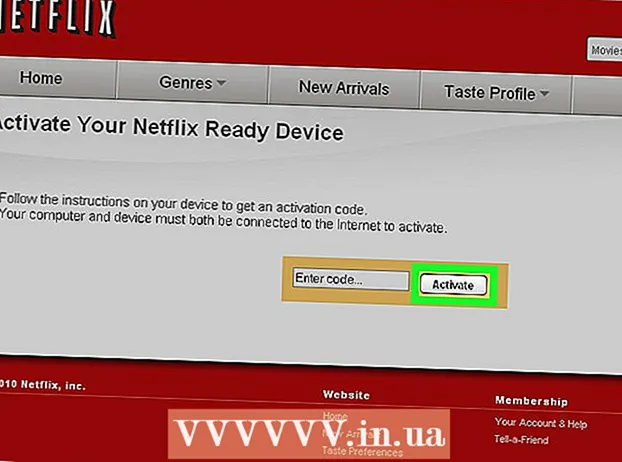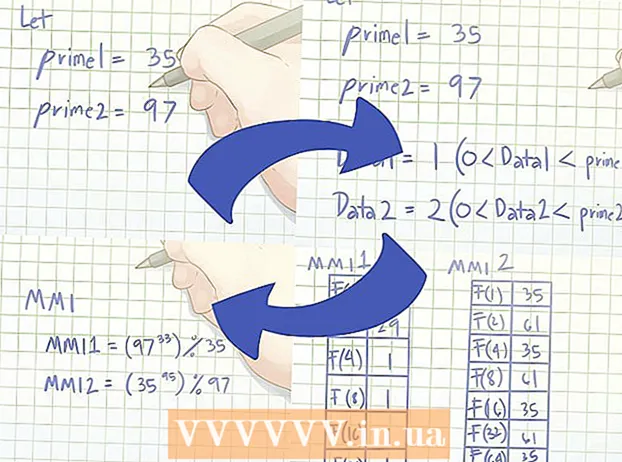著者:
Roger Morrison
作成日:
25 9月 2021
更新日:
1 J 2024

コンテンツ
- ステップに
- 方法1/5:PayPalの使用
- 方法2/5:ApplePayまたはAndroidPayを使用する
- 方法3/5:現金で支払う
- 方法4/5:デビットカードを使用する
- 方法5/5:PaytmWalletまたはAirtelMoneyの使用
- チップ
Uberを使用するにはクレジットカードが必要であるというのはよくある誤解です。当座預金口座をお持ちの場合は、それをPayPalアカウントにリンクし、それを使用して(参加国で)乗車料金を支払うことができます。 Uberは、Android Pay、Google Pay、Paytmなどのさまざまなデジタルウォレットも受け入れます。一部のアジアおよびアフリカ諸国では、Uberは現金も受け付けています。クレジットカードなしでUberにサインアップする方法と、Uberアカウントに追加の支払い方法を追加する方法を学びます。
ステップに
方法1/5:PayPalの使用
 UberがどこにいてもPayPalを受け入れることを確認してください。 お住まいの国で利用可能である限り、PayPalアカウントを使用してUberにサインアップして運転することができます。 PayPalを使用すると、銀行口座を使用してUberの乗車料金を支払うことができるため、クレジットカードは必要ありません。
UberがどこにいてもPayPalを受け入れることを確認してください。 お住まいの国で利用可能である限り、PayPalアカウントを使用してUberにサインアップして運転することができます。 PayPalを使用すると、銀行口座を使用してUberの乗車料金を支払うことができるため、クレジットカードは必要ありません。  PayPalアカウントにサインアップします。 UberでPayPalを支払い方法として使用するには、関連付けられた支払い方法で有効なPayPalアカウントを持っている必要があります。 PayPalにサインアップして銀行口座をリンクする方法については、PayPalを使用して送金する方法をご覧ください。
PayPalアカウントにサインアップします。 UberでPayPalを支払い方法として使用するには、関連付けられた支払い方法で有効なPayPalアカウントを持っている必要があります。 PayPalにサインアップして銀行口座をリンクする方法については、PayPalを使用して送金する方法をご覧ください。 - 銀行口座の確認が必要なため、銀行口座のリンクには数日かかります。
 携帯電話でUberアプリを開きます。 次に、Uberに登録します(まだ登録していない場合)。
携帯電話でUberアプリを開きます。 次に、Uberに登録します(まだ登録していない場合)。 - すでにUberのメンバーである場合は、アプリを起動し、メニューの[支払い]をタップして、支払い方法として[PayPal]を選択します。
 「登録」をタップし、必要に応じて個人情報を入力してください。 アカウントを保護するために、名前、メールアドレス、電話番号、パスワードを入力してください。
「登録」をタップし、必要に応じて個人情報を入力してください。 アカウントを保護するために、名前、メールアドレス、電話番号、パスワードを入力してください。  続行する準備ができたら、[次へ]をタップします。 指定した携帯電話番号に確認コード付きのテキストメッセージが送信されます。
続行する準備ができたら、[次へ]をタップします。 指定した携帯電話番号に確認コード付きのテキストメッセージが送信されます。  「支払いの追加」画面で「PayPal」をタップします。 アプリは自動的にPayPalアカウントへの接続を試みます。
「支払いの追加」画面で「PayPal」をタップします。 アプリは自動的にPayPalアカウントへの接続を試みます。  パスワードを入力し、「同意する」をタップします。 PayPalアカウントはUberに接続されます。
パスワードを入力し、「同意する」をタップします。 PayPalアカウントはUberに接続されます。  車両を選択してください。 マップの下部にあるスライダーを使用して、Uber車両のタイプを選択します。各Uber車両タイプの説明については、「適切なUberタイプの選択」を参照してください。
車両を選択してください。 マップの下部にあるスライダーを使用して、Uber車両のタイプを選択します。各Uber車両タイプの説明については、「適切なUberタイプの選択」を参照してください。  スライダーの車のアイコンをタップして、乗車の詳細を表示します。 ここでは、到着予定時刻、最大乗客数、最小運賃を確認できます。
スライダーの車のアイコンをタップして、乗車の詳細を表示します。 ここでは、到着予定時刻、最大乗客数、最小運賃を確認できます。  レートの見積もりを取得します。 詳細画面で、「料金の見積もりを取得」をタップします。ここに目的地の住所を入力し、検索結果でタップします。
レートの見積もりを取得します。 詳細画面で、「料金の見積もりを取得」をタップします。ここに目的地の住所を入力し、検索結果でタップします。 - 料金を表示した後、携帯電話の戻るボタンをタップして地図に戻ります。
 「集荷場所の設定」をタップし、目的地を選択します。 現在地を入力したのと同じ方法で目的地の住所を入力します。
「集荷場所の設定」をタップし、目的地を選択します。 現在地を入力したのと同じ方法で目的地の住所を入力します。  「リクエスト」をタップして乗車を予約します。 しばらくすると、ドライバーの名前、ナンバープレート、車両の簡単な説明が表示されます。指定したピックアップ場所に移動し、ドライバーを待ちます。
「リクエスト」をタップして乗車を予約します。 しばらくすると、ドライバーの名前、ナンバープレート、車両の簡単な説明が表示されます。指定したピックアップ場所に移動し、ドライバーを待ちます。 - アプリはあなたのドライバーがあなたのピックアップ場所からどれだけ離れているかをあなたに知らせ続けます。
- 乗車が完了すると、合計金額がPayPalの主要な支払い方法から差し引かれます。
方法2/5:ApplePayまたはAndroidPayを使用する
 お使いの携帯電話がApplePayまたはAndroidPayと互換性があることを確認してください。 ApplePayとAndroidPayは、iPhoneとAndroidユーザー向けのモバイルウォレットサービスです。これらのサービスのいずれかを使用すると、クレジットカードを提供せずにUberを使用することが可能になります。
お使いの携帯電話がApplePayまたはAndroidPayと互換性があることを確認してください。 ApplePayとAndroidPayは、iPhoneとAndroidユーザー向けのモバイルウォレットサービスです。これらのサービスのいずれかを使用すると、クレジットカードを提供せずにUberを使用することが可能になります。 - Apple Pay:UberなどのアプリでApple Payを使用するには、少なくともiPhone6が必要です。
- Android Pay:少なくともKitKat4.4とNFCのサポートが必要です。 Android Payがスマートフォンで機能するかどうかを確認する最良の方法は、Playストアからアプリをインストールすることです。スマートフォンがAndroidPayをサポートしていない場合は、アプリがサポートされていないことを示すメッセージが表示されます。
- これらのサービスを機能させるには、技術的にはクレジットカードまたはデビットカードを使用する必要がありますが、Uberに直接カード番号を提供する必要はありません。クレジットカードまたはデビットカードにまったくアクセスできない場合は、別の方法を試してください。
 カードをApplePayまたはAndroidPayにリンクします。 デジタルウォレットを使用して乗車料金を支払う前に、カードをアカウントにリンクする必要があります。モバイルウォレットの設定手順については、AndroidPayの使用またはApplePayの設定をご覧ください。
カードをApplePayまたはAndroidPayにリンクします。 デジタルウォレットを使用して乗車料金を支払う前に、カードをアカウントにリンクする必要があります。モバイルウォレットの設定手順については、AndroidPayの使用またはApplePayの設定をご覧ください。  携帯電話でUberアプリを起動します。 次に、Uberに登録します(まだ登録していない場合)。
携帯電話でUberアプリを起動します。 次に、Uberに登録します(まだ登録していない場合)。 - すでにUberのメンバーである場合は、アプリを起動し、メニューの[支払い]をタップして、支払い方法として[ApplePay]または[AndroidPay]を選択します。
 「登録」をタップし、必要に応じて個人情報を入力してください。 アカウントを保護するために、名前、メールアドレス、電話番号、パスワードを入力してください。
「登録」をタップし、必要に応じて個人情報を入力してください。 アカウントを保護するために、名前、メールアドレス、電話番号、パスワードを入力してください。  続行する準備ができたら、[次へ]をタップします。 指定した携帯電話番号に確認コード付きのテキストメッセージが送信されます。
続行する準備ができたら、[次へ]をタップします。 指定した携帯電話番号に確認コード付きのテキストメッセージが送信されます。  「お支払いの追加」画面で「ApplePay」または「AndroidPay」をタップします。 アプリは自動的にモバイルウォレットへの接続を試みます。
「お支払いの追加」画面で「ApplePay」または「AndroidPay」をタップします。 アプリは自動的にモバイルウォレットへの接続を試みます。  車両を選択してください。 マップの下部にあるスライダーを使用して、Uber車両のタイプを選択します。各Uber車両タイプの説明については、「適切なUberタイプの選択」を参照してください。
車両を選択してください。 マップの下部にあるスライダーを使用して、Uber車両のタイプを選択します。各Uber車両タイプの説明については、「適切なUberタイプの選択」を参照してください。  スライダーの車のアイコンをタップして、乗車の詳細を表示します。 ここでは、到着予定時刻、最大乗客数、最小運賃を確認できます。
スライダーの車のアイコンをタップして、乗車の詳細を表示します。 ここでは、到着予定時刻、最大乗客数、最小運賃を確認できます。  レートの見積もりを取得します。 詳細画面で、「料金の見積もりを取得」をタップします。ここに目的地の住所を入力し、検索結果でタップします。
レートの見積もりを取得します。 詳細画面で、「料金の見積もりを取得」をタップします。ここに目的地の住所を入力し、検索結果でタップします。 - 料金を表示した後、携帯電話の戻るボタンをタップして地図に戻ります。
 「集荷場所の設定」をタップし、目的地を選択します。 現在地を入力したのと同じ方法で目的地の住所を入力します。
「集荷場所の設定」をタップし、目的地を選択します。 現在地を入力したのと同じ方法で目的地の住所を入力します。  「リクエスト」をタップして乗車を予約します。 しばらくすると、ドライバーの名前、ナンバープレート、車両の簡単な説明が表示されます。指定したピックアップ場所に移動し、ドライバーを待ちます。
「リクエスト」をタップして乗車を予約します。 しばらくすると、ドライバーの名前、ナンバープレート、車両の簡単な説明が表示されます。指定したピックアップ場所に移動し、ドライバーを待ちます。 - アプリはあなたのドライバーがあなたのピックアップ場所からどれだけ離れているかをあなたに知らせ続けます。
- 乗車が完了すると、ApplePayまたはAndroidPayに登録したカードから合計金額が差し引かれます。
方法3/5:現金で支払う
 Uberがお住まいの地域で現金を受け入れるかどうかを確認してください。 2015年の時点で、Uberはアジアとアフリカの一部の都市で現金の受け入れを開始しました。現在、北米またはヨーロッパではUberの現金での支払いはできません。あなたの街で現金が受け入れられるかどうかを調べるには:
Uberがお住まいの地域で現金を受け入れるかどうかを確認してください。 2015年の時点で、Uberはアジアとアフリカの一部の都市で現金の受け入れを開始しました。現在、北米またはヨーロッパではUberの現金での支払いはできません。あなたの街で現金が受け入れられるかどうかを調べるには: - https://www.uber.com/cities/にアクセスし、リストから都市を選択します。
- 「DrivingwithUber」まで下にスクロールします。お住まいの地域でご利用いただけるお支払い方法については、このセクションで説明しています。
 スマートフォンにUberアプリをインストールします。 お住まいの地域で現金をご利用いただける場合は、クレジットカード情報を入力せずにUberアカウントに登録できます。 App Store(iPhone)またはPlayストア(Android)でUberアプリを見つけ、[ダウンロード]または[インストール]をタップします。
スマートフォンにUberアプリをインストールします。 お住まいの地域で現金をご利用いただける場合は、クレジットカード情報を入力せずにUberアカウントに登録できます。 App Store(iPhone)またはPlayストア(Android)でUberアプリを見つけ、[ダウンロード]または[インストール]をタップします。 - すでにUberのメンバーである場合は、再度登録する必要はありません。アプリを起動し、受け取り場所を設定し、支払い方法として「現金」を選択します。
 Uberアプリを起動し、[登録]をタップします。 次に、新しいUberアカウントを作成します。
Uberアプリを起動し、[登録]をタップします。 次に、新しいUberアカウントを作成します。 - アカウントを保護するために、名前、メールアドレス、電話番号、パスワードを入力してください。
- 続行する準備ができたら、[次へ]をタップします。指定した携帯電話番号に確認コード付きのテキストメッセージが送信されます。
 「お支払いの追加」画面で「現金」をタップします。 これにより、デフォルトの支払いが現金オプションに設定されます。
「お支払いの追加」画面で「現金」をタップします。 これにより、デフォルトの支払いが現金オプションに設定されます。  アカウントを確認するために、テキストメッセージで受け取った確認コードを入力します。 コードを入力するためのプロンプトが表示されない場合は、最初の乗車を予約する前に表示されます。
アカウントを確認するために、テキストメッセージで受け取った確認コードを入力します。 コードを入力するためのプロンプトが表示されない場合は、最初の乗車を予約する前に表示されます。  集荷場所を設定します。 検索ボックスに現在の住所を入力するか、地図をドラッグしてピンを正確な場所に配置します。
集荷場所を設定します。 検索ボックスに現在の住所を入力するか、地図をドラッグしてピンを正確な場所に配置します。  車両を選択してください。 マップの下部にあるスライダーを使用して、Uber車両のタイプを選択します。各Uber車両タイプの説明については、「適切なUberタイプの選択」を参照してください。
車両を選択してください。 マップの下部にあるスライダーを使用して、Uber車両のタイプを選択します。各Uber車両タイプの説明については、「適切なUberタイプの選択」を参照してください。  スライダーの車のアイコンをタップして、乗車の詳細を表示します。 ここでは、到着予定時刻、最大乗客数、最小運賃を確認できます。
スライダーの車のアイコンをタップして、乗車の詳細を表示します。 ここでは、到着予定時刻、最大乗客数、最小運賃を確認できます。  レートの見積もりを取得します。 詳細画面で、「料金の見積もりを取得」をタップします。ここに目的地の住所を入力し、検索結果でタップします。この乗車をリクエストするには、推定運賃の最高額をカバーするのに十分な現金が必要です。
レートの見積もりを取得します。 詳細画面で、「料金の見積もりを取得」をタップします。ここに目的地の住所を入力し、検索結果でタップします。この乗車をリクエストするには、推定運賃の最高額をカバーするのに十分な現金が必要です。 - 料金を表示した後、携帯電話の戻るボタンをタップして地図に戻ります。
 「集荷場所の設定」をタップし、目的地を選択します。 現在地を入力したのと同じ方法で目的地の住所を入力します。
「集荷場所の設定」をタップし、目的地を選択します。 現在地を入力したのと同じ方法で目的地の住所を入力します。  「リクエスト」をタップして乗車を予約します。 しばらくすると、ドライバーの名前、ナンバープレート、車両の簡単な説明が表示されます。指定したピックアップ場所に行き、ドライバーを待ってください。
「リクエスト」をタップして乗車を予約します。 しばらくすると、ドライバーの名前、ナンバープレート、車両の簡単な説明が表示されます。指定したピックアップ場所に行き、ドライバーを待ってください。 - アプリはあなたのドライバーがあなたのピックアップ場所からどれだけ離れているかをあなたに知らせ続けます。
- 乗車が完了すると、運転手に現金で支払います。旅行が始まった後、あなたは別の支払い方法を提供することができないので、あなたは旅行をカバーするのに十分な現金を持っている必要があります。
方法4/5:デビットカードを使用する
 デビットカードでVisaまたはMastercardのロゴを探します。 銀行からVisaまたはMastercardのロゴが付いたカードが提供されている場合は、実際のクレジットカードでなくても、Uberで使用できます。
デビットカードでVisaまたはMastercardのロゴを探します。 銀行からVisaまたはMastercardのロゴが付いたカードが提供されている場合は、実際のクレジットカードでなくても、Uberで使用できます。  VisaまたはMastercardのロゴが付いたプリペイドデビットカードをリクエストします。 デビットカードをお持ちでない場合は、VisaまたはMastercardブランドのプリペイドデビットカードを使用できる場合があります。さまざまな国で利用できる多くの異なるプリペイドカードがあります。詳細については銀行にご相談ください。
VisaまたはMastercardのロゴが付いたプリペイドデビットカードをリクエストします。 デビットカードをお持ちでない場合は、VisaまたはMastercardブランドのプリペイドデビットカードを使用できる場合があります。さまざまな国で利用できる多くの異なるプリペイドカードがあります。詳細については銀行にご相談ください。  エラーメッセージが表示された場合は、カードを発行した銀行に連絡してください。 デビットカード(プリペイド式または銀行から提供されたもの)でUberにサインアップするときにエラーが発生した場合は、カードの裏面に記載されているサポート番号に電話して、Uberで乗車を予約しようとしていることを伝えてください。銀行はUberの請求を手動で承認する必要がある場合があります。
エラーメッセージが表示された場合は、カードを発行した銀行に連絡してください。 デビットカード(プリペイド式または銀行から提供されたもの)でUberにサインアップするときにエラーが発生した場合は、カードの裏面に記載されているサポート番号に電話して、Uberで乗車を予約しようとしていることを伝えてください。銀行はUberの請求を手動で承認する必要がある場合があります。  デビットカードをUberにリンクします。 Uberにまだ登録していない場合は、この手順をスキップできます。
デビットカードをUberにリンクします。 Uberにまだ登録していない場合は、この手順をスキップできます。 - Uberアカウントにログインし、メインメニューの[支払い]をタップします。
- 「新規支払いの追加」アイコン(プラス記号の付いたクレジットカード)をタップし、プロンプトに従ってクレジットカード番号と確認情報を入力します。完了したら、[支払いを追加]をタップします。
 車両を選択してください。 マップの下部にあるスライダーを使用して、Uber車両のタイプを選択します。各Uber車両タイプの説明については、「適切なUberタイプの選択」を参照してください。
車両を選択してください。 マップの下部にあるスライダーを使用して、Uber車両のタイプを選択します。各Uber車両タイプの説明については、「適切なUberタイプの選択」を参照してください。  スライダーの車のアイコンをタップして、乗車の詳細を表示します。 ここでは、到着予定時刻、最大乗客数、最小運賃を確認できます。
スライダーの車のアイコンをタップして、乗車の詳細を表示します。 ここでは、到着予定時刻、最大乗客数、最小運賃を確認できます。  レートの見積もりを取得します。 詳細画面で、「料金の見積もりを取得」をタップします。ここに目的地の住所を入力し、検索結果でタップします。旅行をカバーするのに十分なお金がデビットカードにあることを確認してください。
レートの見積もりを取得します。 詳細画面で、「料金の見積もりを取得」をタップします。ここに目的地の住所を入力し、検索結果でタップします。旅行をカバーするのに十分なお金がデビットカードにあることを確認してください。 - 料金を表示した後、携帯電話の戻るボタンをタップして地図に戻ります。
 「集荷場所の設定」をタップし、目的地を選択します。 現在地を入力したのと同じ方法で目的地の住所を入力します。
「集荷場所の設定」をタップし、目的地を選択します。 現在地を入力したのと同じ方法で目的地の住所を入力します。  「リクエスト」をタップして乗車を予約します。 しばらくすると、ドライバーの名前、ナンバープレート、車両の簡単な説明が表示されます。指定したピックアップ場所に移動し、ドライバーを待ちます。
「リクエスト」をタップして乗車を予約します。 しばらくすると、ドライバーの名前、ナンバープレート、車両の簡単な説明が表示されます。指定したピックアップ場所に移動し、ドライバーを待ちます。 - アプリはあなたのドライバーがあなたのピックアップ場所からどれだけ離れているかをあなたに知らせ続けます。
- 乗車が完了すると、合計金額が銀行カードから引き落とされます。
方法5/5:PaytmWalletまたはAirtelMoneyの使用
 携帯電話でUberアプリを起動します。 インドに住むUberユーザーは、クレジットカードの代わりにPaytmWalletまたはAirtelMoneyを使用するオプションがあります。インド以外の場所に住んでいる場合、この方法は機能しません。
携帯電話でUberアプリを起動します。 インドに住むUberユーザーは、クレジットカードの代わりにPaytmWalletまたはAirtelMoneyを使用するオプションがあります。インド以外の場所に住んでいる場合、この方法は機能しません。 - すでにUberのメンバーである場合は、再度登録する必要はありません。アプリを起動し、メニューの「支払い」をタップし、支払い方法として「プリペイドウォレットを追加」を選択します。その時点で、「Paytm」または「AirtelMoney」を選択します。アカウントをお持ちでない場合は、インストールプロセスをご案内します。
 Uberアプリを起動し、[登録]をタップします。 次に、新しいUberアカウントを作成します。
Uberアプリを起動し、[登録]をタップします。 次に、新しいUberアカウントを作成します。 - アカウントを保護するために、名前、メールアドレス、電話番号、パスワードを入力してください。
- 続行する準備ができたら、[次へ]をタップします。指定した携帯電話番号に確認コード付きのテキストメッセージが送信されます。
 「プリペイドウォレットを追加」をタップして、オプションを選択します。 PayTMとAirtelMoneyのどちらを選択しても、次の手順は非常によく似ています。
「プリペイドウォレットを追加」をタップして、オプションを選択します。 PayTMとAirtelMoneyのどちらを選択しても、次の手順は非常によく似ています。 - アプリは、現在の電話番号に関連付けられているPaytmまたはAirtelMoneyアカウントがすでに存在するかどうかを確認します。アカウントが見つからない場合は、新しいアカウントが自動的に作成されます。 「OK」をタップして続行します。
 テキストメッセージでワンタイムパスワード(OTP)を確認してください。 PaytmまたはAirtelアカウントを持っているかどうかに関係なく、OTPを含むサービスからテキストメッセージを受け取ります。
テキストメッセージでワンタイムパスワード(OTP)を確認してください。 PaytmまたはAirtelアカウントを持っているかどうかに関係なく、OTPを含むサービスからテキストメッセージを受け取ります。 - すでにアカウントをお持ちの場合は、登録したメールアドレスにもOTPが送信されます。
 OTPフィールドにSMS確認コードを入力します。 これで、Uberアプリが開き、「ワンタイムパスワード(OTP)を入力してください」という画面が表示されます。空欄に確認コードを入力し、「確認」をタップします。
OTPフィールドにSMS確認コードを入力します。 これで、Uberアプリが開き、「ワンタイムパスワード(OTP)を入力してください」という画面が表示されます。空欄に確認コードを入力し、「確認」をタップします。  利用可能な資金を使用するか、アカウントにお金を追加してください。 アカウントを確認すると、現在の残高が表示された画面が表示されます。
利用可能な資金を使用するか、アカウントにお金を追加してください。 アカウントを確認すると、現在の残高が表示された画面が表示されます。 - 残高欄に表示されている金額を使用する場合は、画面右上の「使用」をタップしてください。
- お金を追加するには、「お金を追加」をタップします。クレジット、デビット、または銀行口座をアカウントにリンクできます。
 アカウントを確認するために、テキストメッセージ(PaytmやAirtel OTPではなくUberから)で受け取った確認コードを入力します。 コードを入力するためのプロンプトが表示されない場合は、最初の乗車を予約する前に表示されます。
アカウントを確認するために、テキストメッセージ(PaytmやAirtel OTPではなくUberから)で受け取った確認コードを入力します。 コードを入力するためのプロンプトが表示されない場合は、最初の乗車を予約する前に表示されます。  集荷場所を設定します。 検索ボックスに現在の住所を入力するか、地図をドラッグしてピンを正確な場所に配置します。
集荷場所を設定します。 検索ボックスに現在の住所を入力するか、地図をドラッグしてピンを正確な場所に配置します。  車両を選択してください。 マップの下部にあるスライダーを使用して、Uber車両のタイプを選択します。各Uber車両タイプの説明については、「適切なUberタイプの選択」を参照してください。
車両を選択してください。 マップの下部にあるスライダーを使用して、Uber車両のタイプを選択します。各Uber車両タイプの説明については、「適切なUberタイプの選択」を参照してください。  スライダーの車のアイコンをタップして、乗車の詳細を表示します。 ここでは、到着予定時刻、最大乗客数、最小運賃を確認できます。
スライダーの車のアイコンをタップして、乗車の詳細を表示します。 ここでは、到着予定時刻、最大乗客数、最小運賃を確認できます。  レートの見積もりを取得します。 詳細画面で、「料金の見積もりを取得」をタップします。ここに目的地の住所を入力し、検索結果でタップします。 PaytmまたはAirtelアカウントには、乗車の費用を賄うのに十分なお金が必要です。
レートの見積もりを取得します。 詳細画面で、「料金の見積もりを取得」をタップします。ここに目的地の住所を入力し、検索結果でタップします。 PaytmまたはAirtelアカウントには、乗車の費用を賄うのに十分なお金が必要です。 - 料金を表示した後、携帯電話の戻るボタンをタップして地図に戻ります。
 「集荷場所の設定」をタップし、目的地を選択します。 現在地を入力したのと同じ方法で目的地の住所を入力します。
「集荷場所の設定」をタップし、目的地を選択します。 現在地を入力したのと同じ方法で目的地の住所を入力します。  「リクエスト」をタップして乗車を予約します。 しばらくすると、ドライバーの名前、ナンバープレート、車両の簡単な説明が表示されます。指定したピックアップ場所に移動し、ドライバーを待ちます。
「リクエスト」をタップして乗車を予約します。 しばらくすると、ドライバーの名前、ナンバープレート、車両の簡単な説明が表示されます。指定したピックアップ場所に移動し、ドライバーを待ちます。 - アプリはあなたのドライバーがあなたのピックアップ場所からどれだけ離れているかをあなたに知らせ続けます。
- 乗車が完了すると、使用するサービスに応じて、PaytmまたはAirtelアカウントから合計金額が差し引かれます。
チップ
- UberはGoogleウォレットを受け入れました。これにより、メンバーは自分の銀行口座を使用してGoogleで運転することができました。これは、メンバーがクレジットカードのみをリンクできるAndroidPayを優先して無効になっています。
- 乗車開始後にお支払い方法を変更する必要がある場合は、ドライバー名の横にある矢印をタップし、「お支払いを変更」をタップしてください。残念ながら、このオプションを使用して現金支払いに切り替える(または現金支払いから)ことはできません。